現在生活、工作、學習等處處都離不開打印機,方便直接打印文件。最近有位用戶在自家win7系統電腦上安裝打印機,可是在連接打印機時出錯,提示“Windows 無法連接到打印機。打印處理器不存在。”遇到這樣的情況該如何解決呢?大家不要著急,接下去 小編告訴大家詳細的解決措施。
推薦:中關村win7系統下載

解決步驟:
1、檢查Winprint.dll文件是否存在,路徑:C:/Windows/system32/spool/prtprocs/X64(32位系統在C:/Windows/system32/spool/prtprocs/win32x86目錄中)。如果Winprint.dll文件丟失,可以從安裝光盤中解壓該文件到此目錄,或者在同其它同版本操作系統的電腦上復制該文件;
2、在Windows注冊表中找到以下項:HKEY_LOCAL_MACHINE/SYSTEM/CurrentControlSet/Control/Print /Environments/Windows NT x86/Print Processors/winprint。如果Winprint鍵不存在,單擊鼠標右鍵新建項,命名為winprint;
3、然后在winprint項下新建字符串,名字:driver 數值數據修改為:winprint.dll;
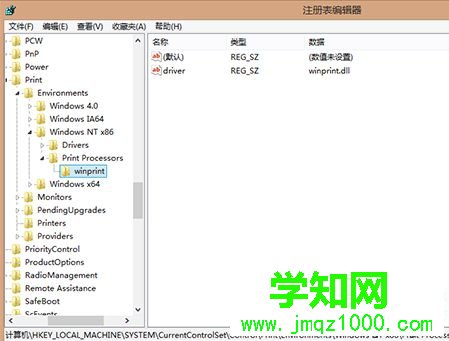
上面介紹就是win7系統電腦連接打印機提示“打印處理器不存在”的解決措施了,如果有用戶在安裝打印機的時候遇到上述描述的這種情況,不妨試試這種方法解決。
相關教程:win7打印處理器不存在win7打印處理器不存在win7打印機顯示不出來html' target='_blank'>win8系統連接打印機鄭重聲明:本文版權歸原作者所有,轉載文章僅為傳播更多信息之目的,如作者信息標記有誤,請第一時間聯系我們修改或刪除,多謝。
新聞熱點
疑難解答